PS调出外景婚片柔美黄色调
- 2021-05-20 10:33:58
- 来源/作者:互联网/佚名
- 己被围观次
本教程介绍古典黄绿色图片调色方法。大致过程:可以根据图片的色调构成,快速用调色工具把主色转为黄绿色,然后在高光部分增加淡黄色,暗部再增加一些深蓝色等即可。
5、按Ctrl + J 把当前可选颜色调整图层复制一层,不透明度改为:60%,效果如下图。

6、按Ctrl + Alt + ~ 调出高光选区,新建一个图层填充淡黄色:#FBDA82,不透明度改为:10%,效果如下图。

7、创建色彩平衡调整图层,对高光进行调整,参数设置如图16,确定后把图层不透明度改为:60%,效果如图17。这一步增加高光部分的黄色。


8、创建曲线调整图层,对RGB,蓝色进行微调,参数设置如图18,确定后把图层不透明度改为:30%,效果如图19。
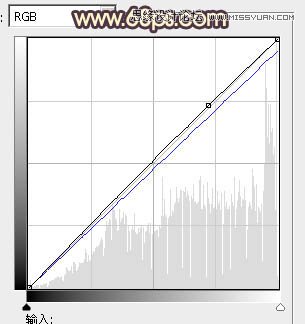

9、新建一个图层,按Ctrl + Alt + Shift + E 盖印图层。简单的给人物磨皮,再用套索工具把脸部选取出来,适当羽化后适当调高亮度,大致效果如下图。

10、新建一个图层,填充淡黄色:#FBDA82,混合模式改为“滤色”,添加图层蒙版,用黑色画笔把右上角部分擦出来,效果如下图。

*PSjia.COM 倾力出品,转载请注明来自PS家园网(www.psjia.com)
上一篇:PS调出可爱女孩通透的柔美色调
下一篇:PS给漂亮美眉调出甜美色调








